妙手OCR识别翻译图片文字的方法步骤
- 时间:2020-06-24 10:52
- 来源:下载吧
- 编辑:weijiayan
妙手OCR是一款功能实用的图片转文字软件,这款软件可以将图片中的文字转换识别出来,这样我们就可以对图片中的文字进行相关的处理操作了。很多时候我们会遇到一些英文内容的图片,想要翻译这些英文内容,但是不能将文字复制下来进行翻译,就会比较麻烦,那么我们就可以通过妙手OCR这款软件来识别图片中的英文内容再进行翻译了。接下来小编就跟大家分享一下怎么进行识别翻译操作,有需要的朋友不妨一起来看看,希望这篇方法教程能够对大家有帮助。
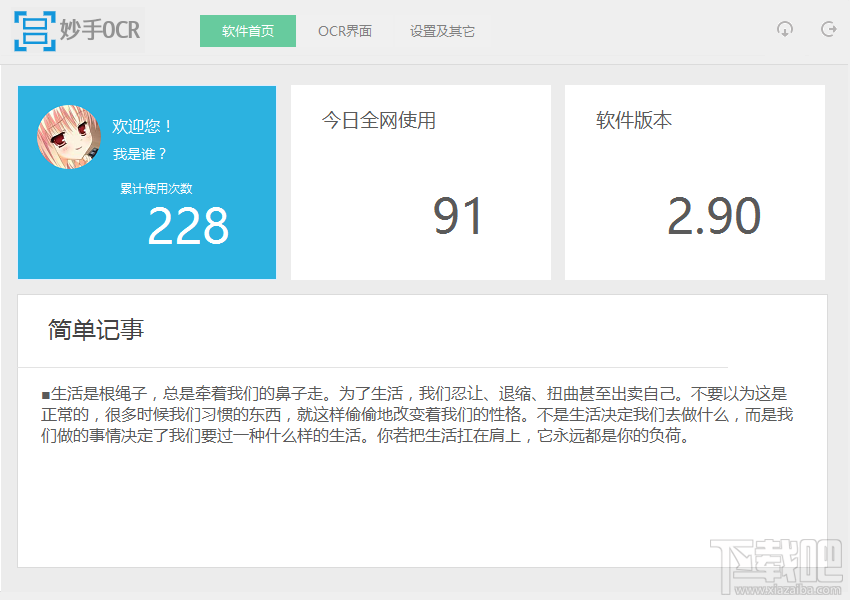
方法步骤
1.首先第一步我们打开软件之后,我们找到OCR界面,然后点击界面中的导入图片按钮,如下图中箭头指向的位置所示。
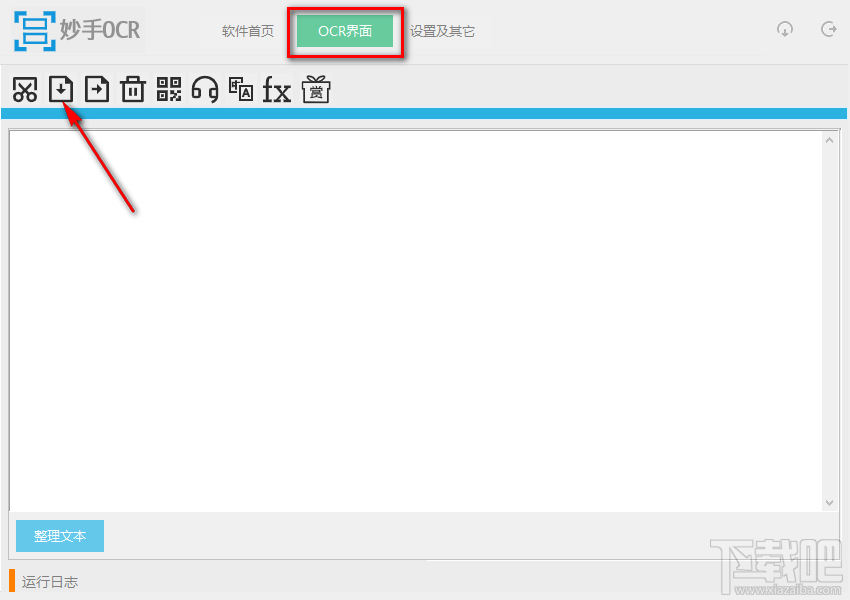
2.点击导入图片按钮之后,我们在出现的选择文件界面中,选中目标图片之后点击右下角的打开按钮即可。

3.点击打开按钮之后软件就会自动识别在图片中的文字内容,等到识别完成之后会自动显示到软件的界面当中。
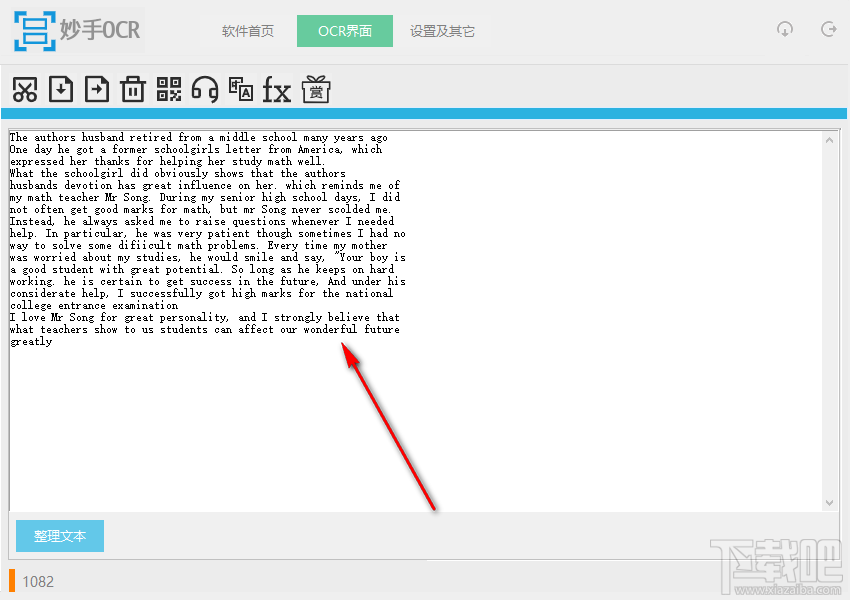
4.等到识别出文字结果之后,我们找到界面上方的耳机图标,找到之后点击它可以朗读识别出来的文字内容。
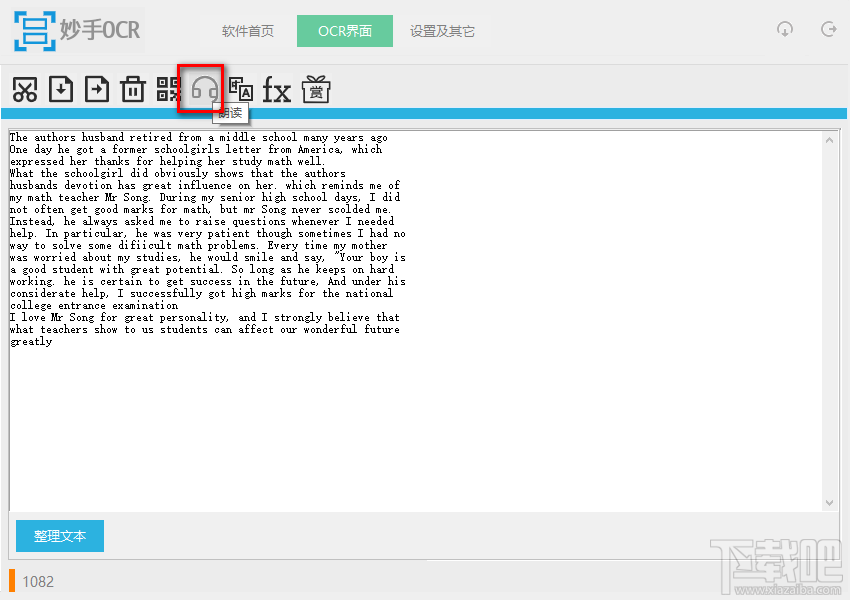
5.紧接着找到朗读图标右边的翻译图标,点击这个翻译图标就可以开始翻译识别出来的文字内容,等待翻译完成即可。
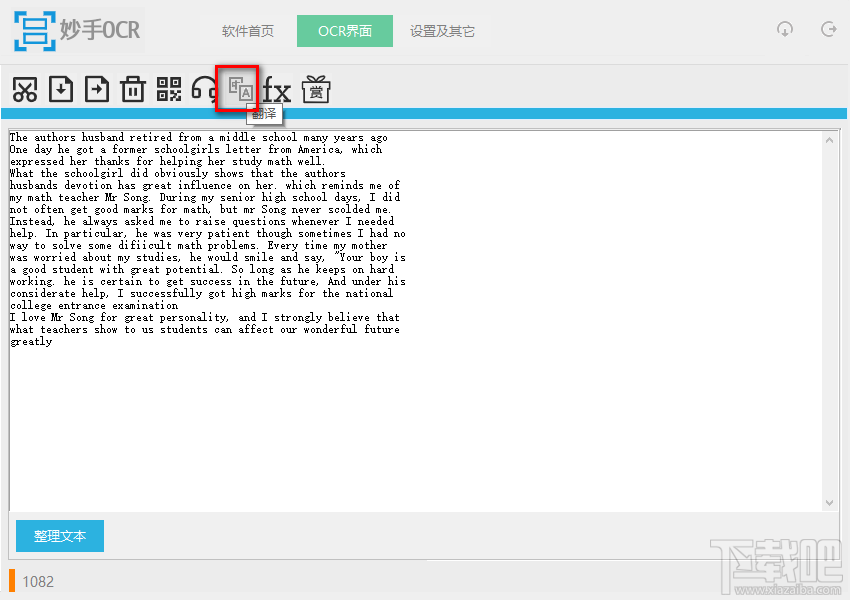
6.等到识别翻译完成之后,在界面右边模块会显示翻译之后的文字内容,我们可以直接将翻译之后的文字复制到其他地方使用。
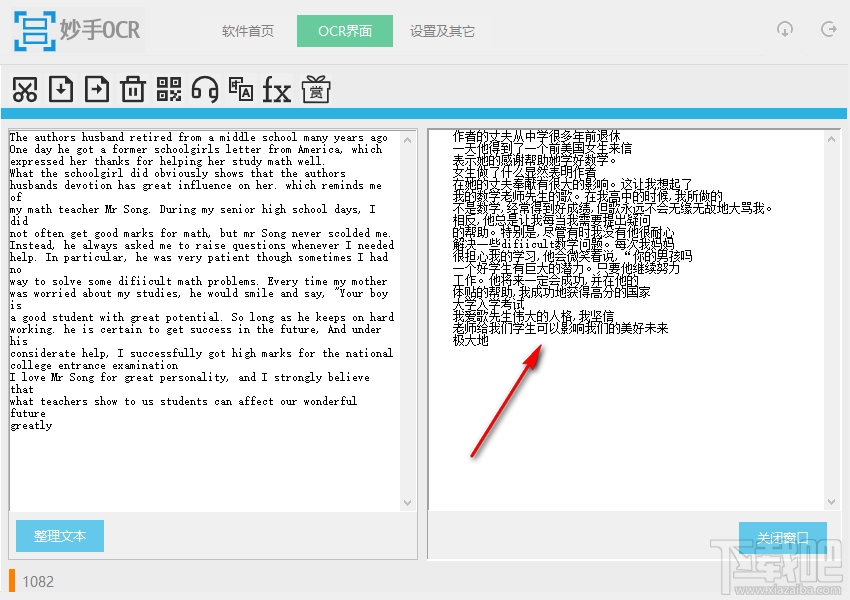
以上就是小编今天跟大家分享的使用妙手OCR这款软件来识别翻译文字的操作方法,有需要的朋友赶紧试一试这个方法吧,希望这篇方法教程能帮到大家。
最近更新
-
 淘宝怎么用微信支付
淘宝怎么用微信支付
淘宝微信支付怎么开通?9月5日淘宝公示与微信
- 2 手机上怎么查法定退休时间 09-13
- 3 怎么查自己的法定退休年龄 09-13
- 4 小红书宠物小伙伴怎么挖宝 09-04
- 5 小红书AI宠物怎么养 09-04
- 6 网易云音乐补偿7天会员怎么领 08-21
人气排行
-
 Office 2016自定义选择组件安装方法(附工具下载)
Office 2016自定义选择组件安装方法(附工具下载)
Office2016不仅不能自定义安装路径,而且还不能选择安装的组件,
-
 office 2013/2010 免密钥激活破解教程
office 2013/2010 免密钥激活破解教程
office2013、office2010免密钥激活破解方法是很多朋友感兴趣的。
-
 最简单在Foxit PDF Editor合并pdf文档的方法
最简单在Foxit PDF Editor合并pdf文档的方法
最简单在FoxitPDFEditor合并pdf文档的方法,有时我们看到自己张比
-
 EXCEL忘记密码怎么办?EXCEL工作表怎么清除密码
EXCEL忘记密码怎么办?EXCEL工作表怎么清除密码
EXCEL是最常用的办公制表软件,有时候制作的工作表想为了保护数据
-
 Office 2016安装路径修改方法 安装位置随意改
Office 2016安装路径修改方法 安装位置随意改
Office2016安装程序不仅不能选择要安装的组件,而且连安装路径都
-
 office2010安装与激活
office2010安装与激活
office办公软件是一个电脑必备的软件来的。office2010这是一个强
-
 Foxit PDF Editor安装许可密钥
Foxit PDF Editor安装许可密钥
FoxitPDFEditor安装许可密钥,有了加密,我们有时在传送重要的文
-
 完美解决Office 2016 for Mac无限崩溃的问题
完美解决Office 2016 for Mac无限崩溃的问题
网友向小编反映“购买了office2016forMac正版后感觉很不给力!每
-
 Foxit PDF Editor怎么编辑PDF里面的文字
Foxit PDF Editor怎么编辑PDF里面的文字
FoxitPDFEditor怎么编辑PDF里面的文字,有时我们拿到一份新的PDF
-
 Foxit PDF Editor怎样将PDF页面旋转
Foxit PDF Editor怎样将PDF页面旋转
FoxitPDFEditor怎样将PDF页面旋转,有时我们做的PDF想把它旋转过
